当前位置:网站首页>PDF文档签名指南
PDF文档签名指南
2022-07-07 21:36:00 【51CTO】
一、签名软件需求
AdobePDF系列软件。
二、文档签名流程
2.1、合成证书或下载驱动
沃通提供两种类型的文档签名证书 [1]:软证书版和Ukey版本,请根据申请版本选择对应方式。
软证书版:
1、下载WoSignCode工具
https://download.wosign.com/wosign/wosigncode.exe
2、合成PFX证书
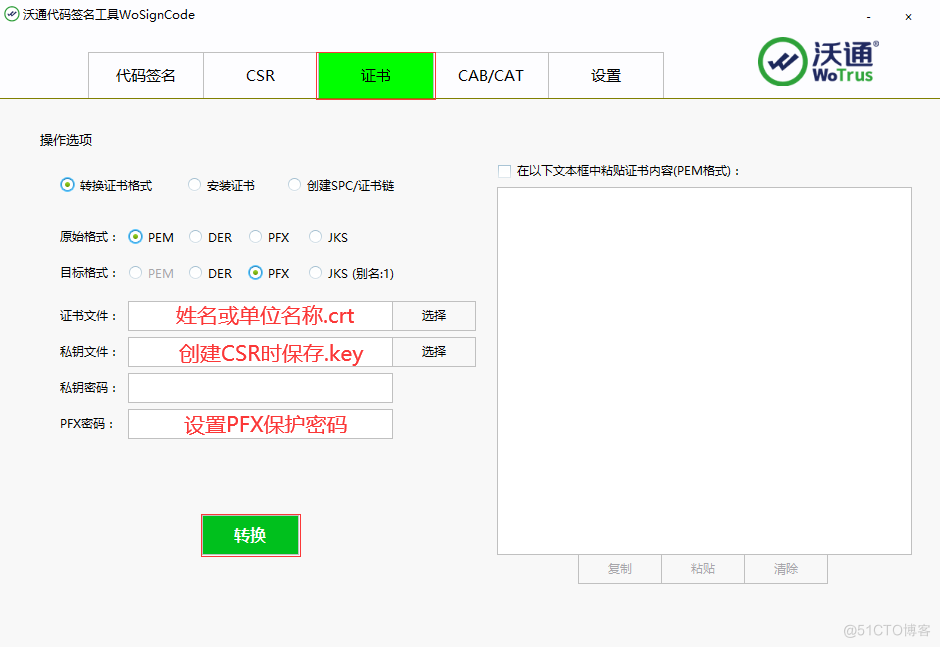
3、安装PFX证书
右键合成后的PFX文件,选择安装,将证书导入签名电脑证书库。
Ukey版:
1、下载ukey驱动程序
https://download.wotrus.com/wotrus/mkey/MKeyTool.exe
2、签名时插上ukey
2.2、签名
1、打开待签名PDF文件
用AdobePDF系列软件打开待签名PDF文件
2、在工具或侧边栏中选择“证书”
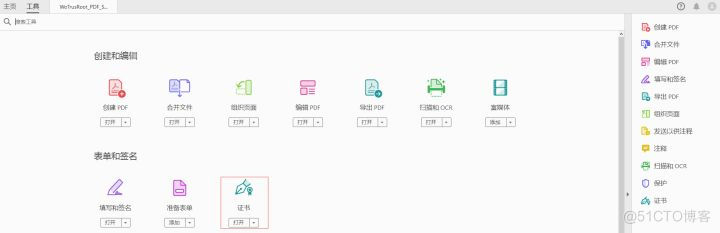
3、点击“数字签名”

4、划定待签名区域
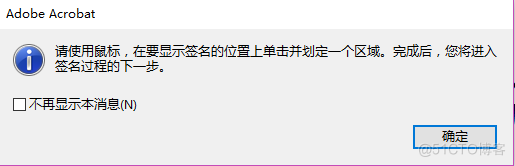
5、选择文档签名证书
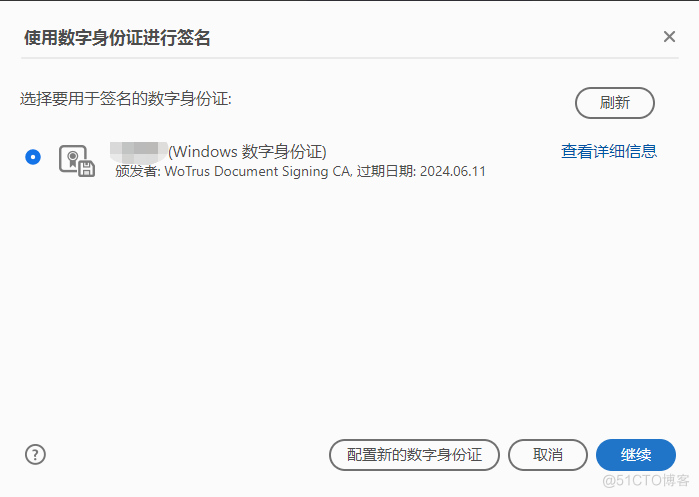
6、编辑签名样式
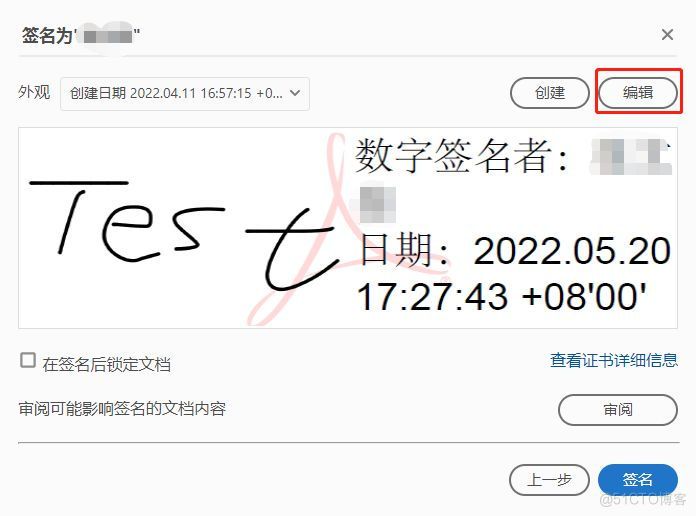
在图像中可以选择自定义的签章样式

7、点击“签名”,完成签名流程。
2.3、时间戳设置
1、点击编辑-首选项-签名-文件时间戳-更多
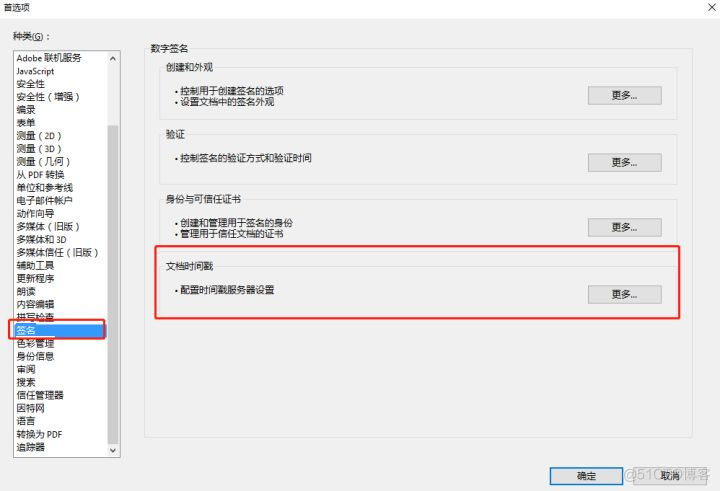
2、点击时间戳服务器-新建-自定义名称-输入时间戳URL( http://timestamp.digicert.com/rfc3161)
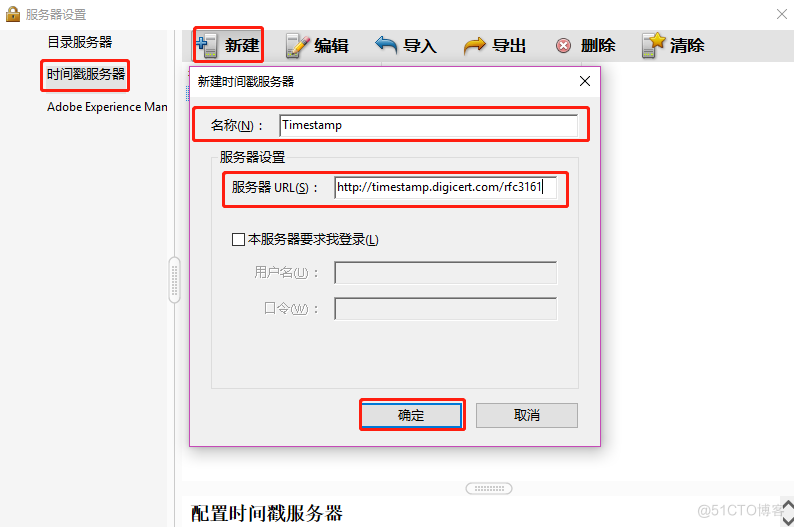
3、将时间戳设置为默认
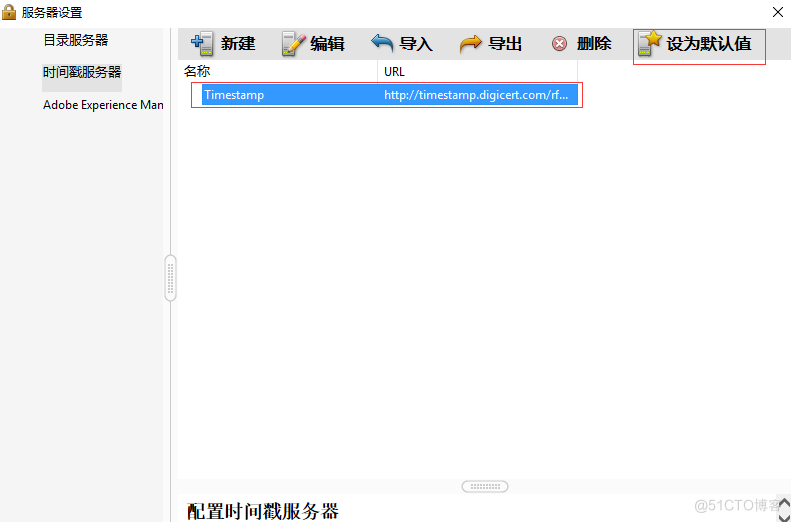
参考
- ^PDF文档签名证书申请 https://www.wosign.com/Products/document_signing.htm
边栏推荐
- Prometheus remote_ write InfluxDB,unable to parse authentication credentials,authorization failed
- Backup tidb cluster to persistent volume
- The maximum number of meetings you can attend [greedy + priority queue]
- Restore backup data on persistent volumes
- L'enregistreur de disque dur NVR est connecté à easycvr par le Protocole GB 28181. Quelle est la raison pour laquelle l'information sur le canal de l'appareil n'est pas affichée?
- Implementation of mahout Pearson correlation
- Jetty: configure connector [easy to understand]
- Codeforces round 275 (Div. 2) C – diverse permutation (construction) [easy to understand]
- How much does it cost to develop a small program mall?
- Open source OA development platform: contract management user manual
猜你喜欢
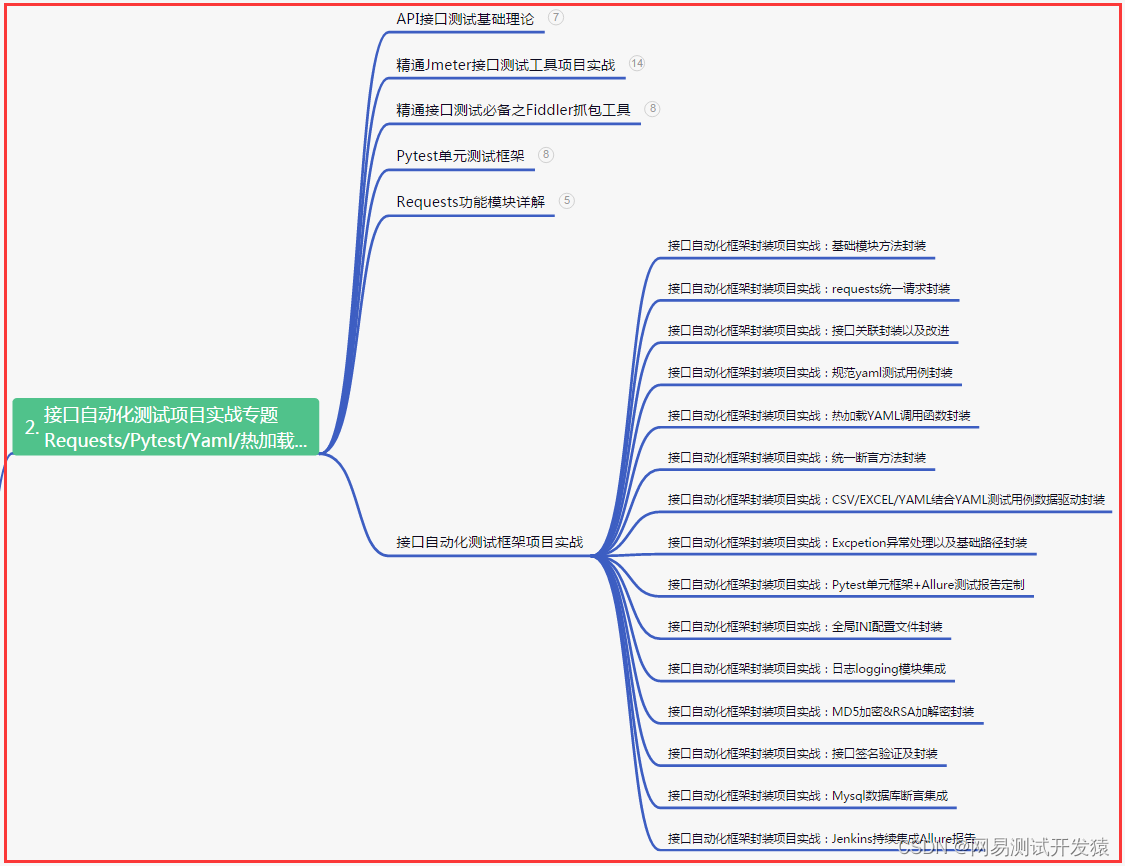
Have you ever been confused? Once a test / development programmer, ignorant gadget C bird upgrade
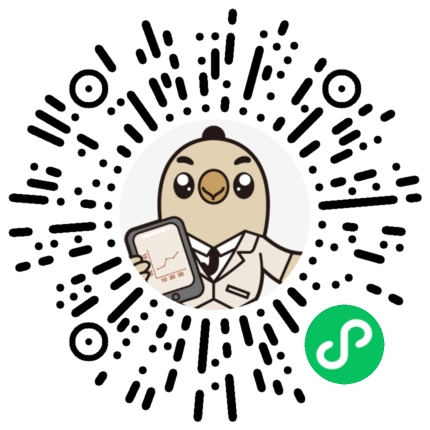
The little money made by the program ape is a P!

Dry goods sharing | devaxpress v22.1 original help document download collection
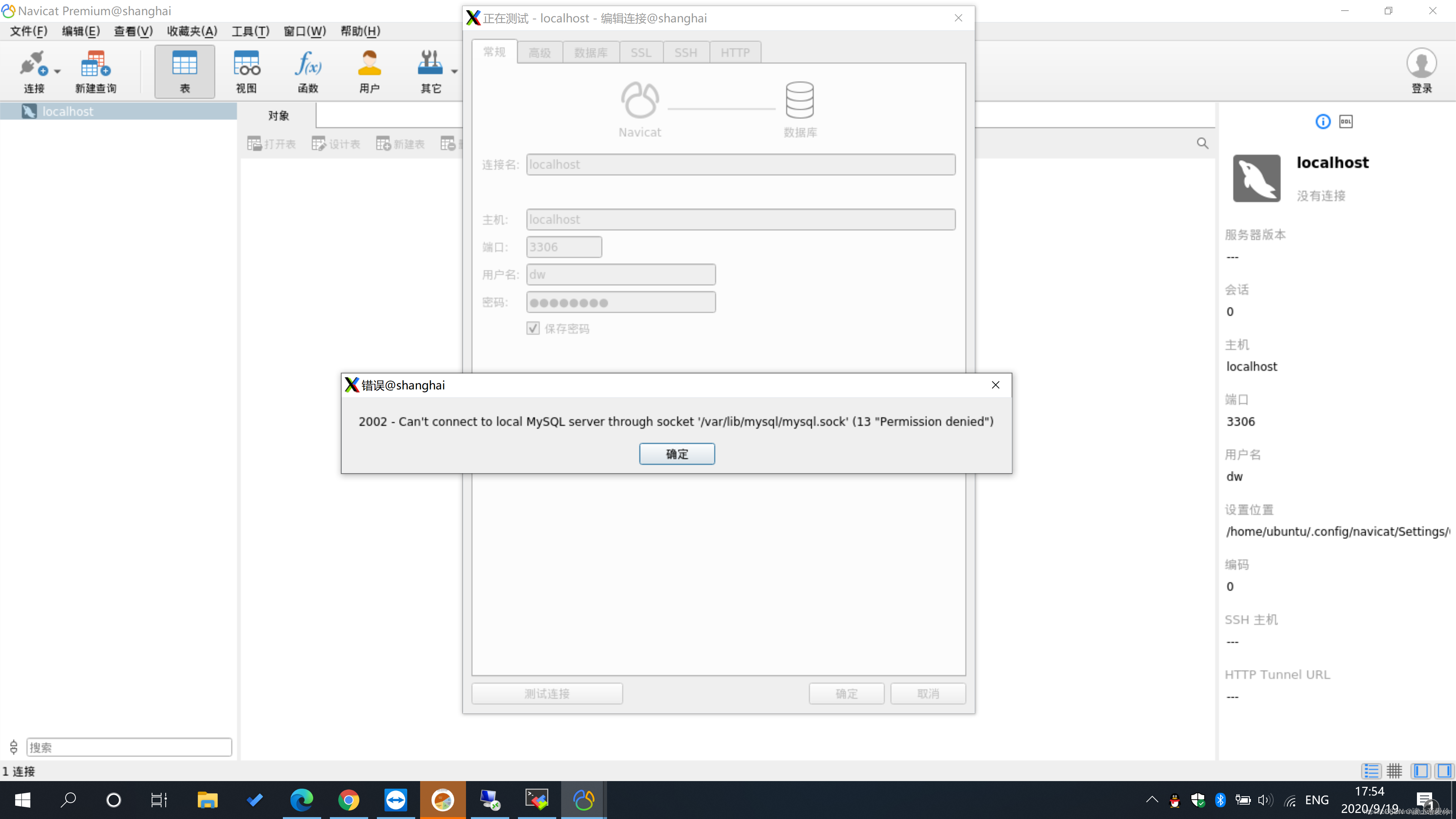
Navicat connect 2002 - can't connect to local MySQL server through socket '/var/lib/mysql/mysql Sock 'solve
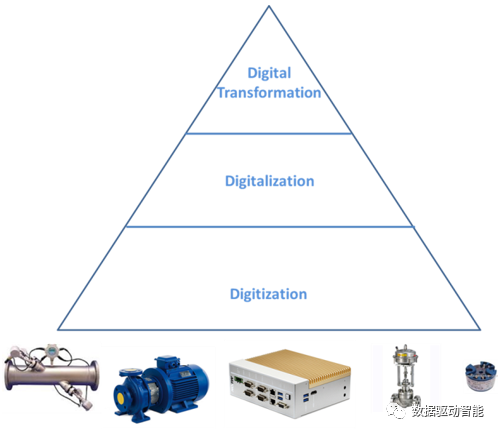
How to make agile digital transformation strategy for manufacturing enterprises
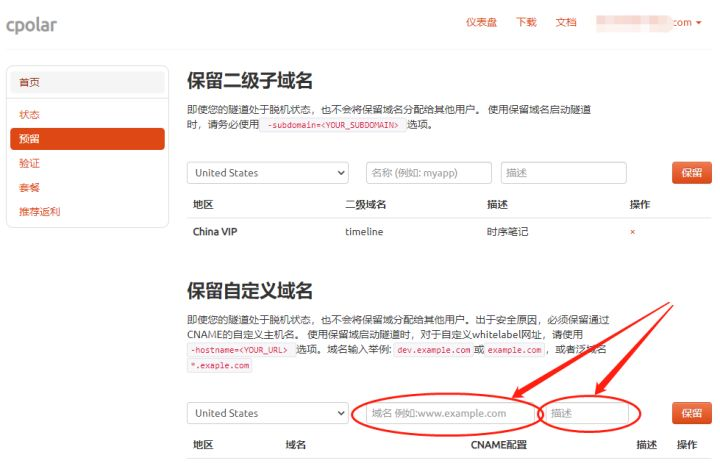
建立自己的网站(18)
![[C language] advanced pointer --- do you really understand pointer?](/img/ee/79c0646d4f1bfda9543345b9da0f25.png)
[C language] advanced pointer --- do you really understand pointer?
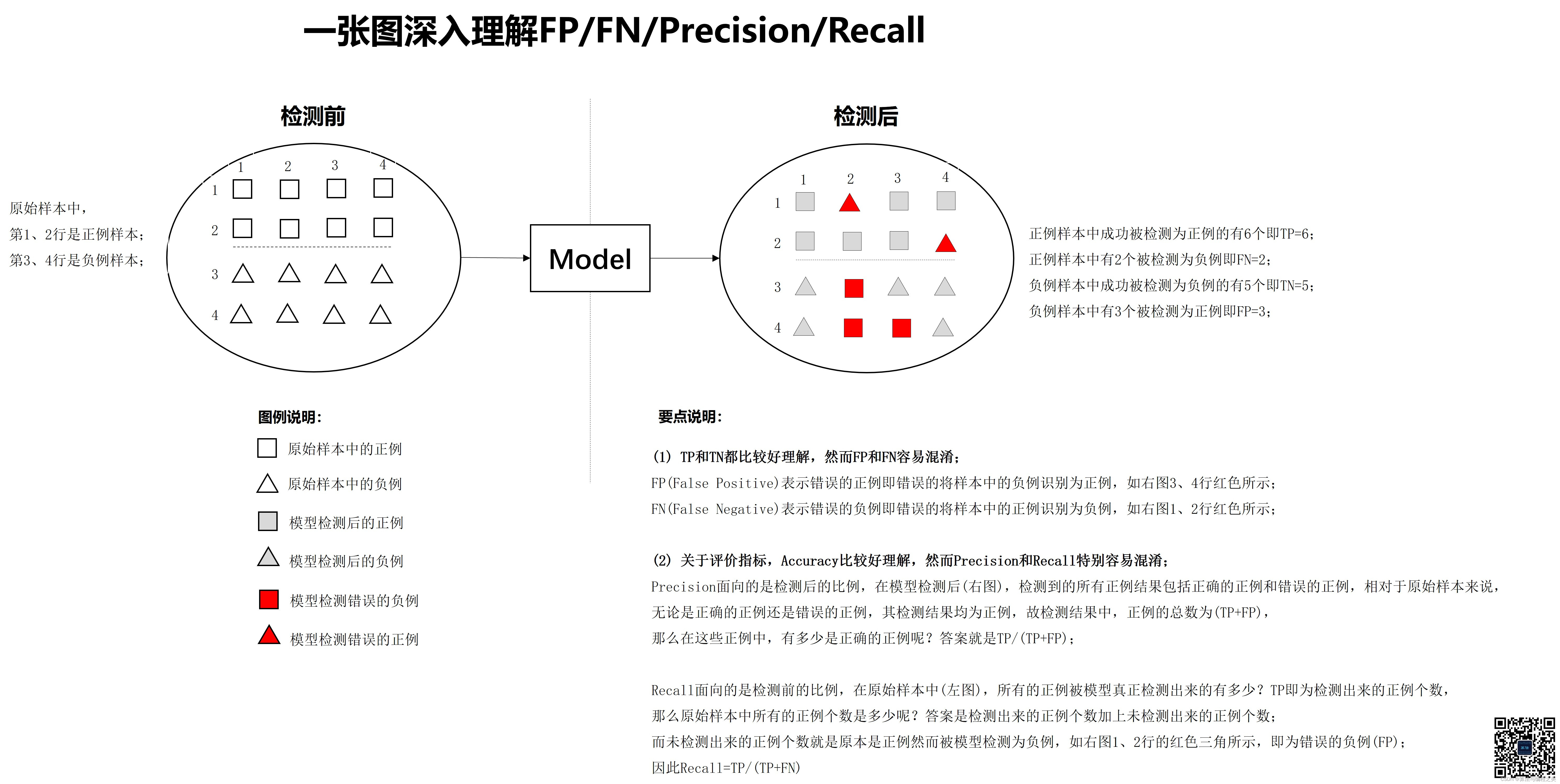
An in-depth understanding of fp/fn/precision/recall
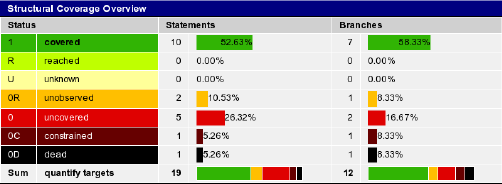
The new version of onespin 360 DV has been released, refreshing the experience of FPGA formal verification function

ISO 26262 - considerations other than requirements based testing
随机推荐
Win11时间怎么显示星期几?Win11怎么显示今天周几?
The function is really powerful!
强化学习-学习笔记9 | Multi-Step-TD-Target
How to integrate Google APIs with Google's application system (1) -introduction to Google APIs
EasyUI date control emptying value
[开源] .Net ORM 访问 Firebird 数据库
The difference between NPM uninstall and RM direct deletion
Codeforces round 275 (Div. 2) C – diverse permutation (construction) [easy to understand]
Static test tool
Song list 11111
Demon daddy A1 speech listening initial challenge
Restore backup data on persistent volumes
Restapi version control strategy [eolink translation]
Win11U盘不显示怎么办?Win11插U盘没反应的解决方法
Preparing for the interview and sharing experience
Take the intersection of two sets
EasyCVR配置中心录像计划页面调整分辨率时的显示优化
Reinforcement learning - learning notes 9 | multi step TD target
Hdu4876zcc love cards (multi check questions)
NVR硬盘录像机通过国标GB28181协议接入EasyCVR,设备通道信息不显示是什么原因?